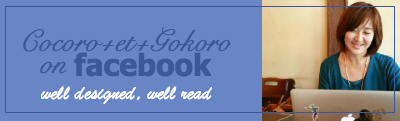(今回の記事は、スマホからは正確に表示されないことがあります。ぜひパソコンからご覧ください。)
こころ・え・ごころのキタガワです。
ここ数日、いくつかのブログで、変なところで「線」が入ってしまっている囲み枠をお見かけしました。
たとえば
本来はこうして一つの囲み枠として
書きたいのに
これは、囲み枠の中に文章を入力していて
「改行」した時にできたものですね。
以前もデザイン囲み枠の紹介ついでに書いたこともあるんですが、あらためてこの「線」が出た時の直し方と、出ないようにする方法をお伝えしようかな、と思います。
線が出てしまった時の直し方
【1】HTML表示から原因を取り除く
HTML側から表示させると問題の箇所は次のような状態です。
<div style="border-width: 1px; border-style: solid; border-color: rgb(153, 153, 51); background: rgb(249, 249, 186) none repeat scroll 0% 0%; padding: 5px; max-width:550px;">↑線が入っちゃっている。</div>
黄色いマーカ部分</div><div style="~">が余計に増えてしまった部分なので、ここを削除。
そうすると枠線は消えますが、改行も元に戻ります。
なので、今回は「シフトキー」を押しながら改行してください。
↑線が入っちゃっている。
解決(笑)
囲み枠内での改行は、必ずシフトキーを押しながら
と覚えてくださいね。
【2】元に戻すボタンを使って一度リセット
どうしてもHTMLが苦手、またはアメケアを使って囲み枠を入れている方には、「もどすボタン」を使って一度リセットすると早いかもしれません。
問題の囲み枠内を(↓)のように選択します。
編集画面の上部に「もどすボタン」がありますので
↑こちらをクリック。
改行はそのままに、囲み枠だけが外れた状態になります。
この状態で囲み枠を再度設定してくださいね。
囲み枠のデザインを崩さないためのコツは
1. 文章をすべて完成させてから囲み枠を設定する
2. どうしても設置後の囲み枠内での改行が必要な場合は、「シフトキー」を押しながら改行する。
以上です。
参考になれば、幸いです。
こころ・え・ごころのお知らせはメール・LINE@から配信しています。
Facebookページからも発信しています!
最後までお読みいただきありがとうございました!
本日の写真素材:写真ACサイトより